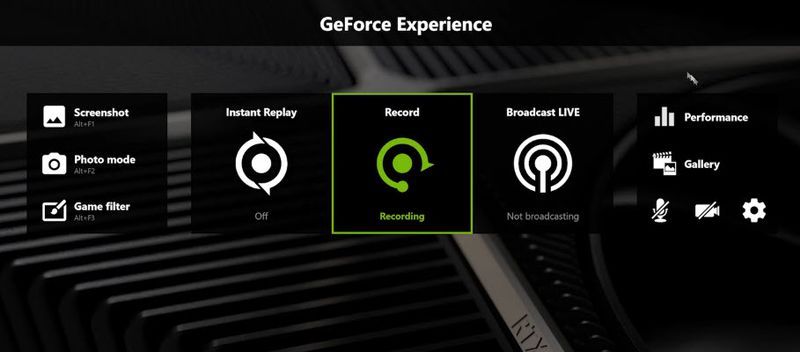
Dacă apăsați Alt și Z, nu vă puteți afișa suprapunerea NVIDIA GeForce Experience? Nu esti singur. Mulți jucători au raportat această problemă - Suprapunerea GeForce nu funcționează în joc . Dar nu vă faceți griji. Aici vă vom spune câteva soluții de lucru la această problemă.
Încercați aceste remedieri
Nu trebuie să le încercați pe toate; mergi doar pe listă până când îl găsești pe cel care funcționează pentru tine.
- Deschideți GeForce Experience, apoi faceți clic pe pictograma roată pentru a deschide Setări .
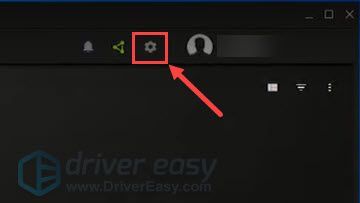
- În panoul din stânga, selectați GENERAL , apoi comutați comutatorul pentru a porni OVERLAY ÎN JOC .
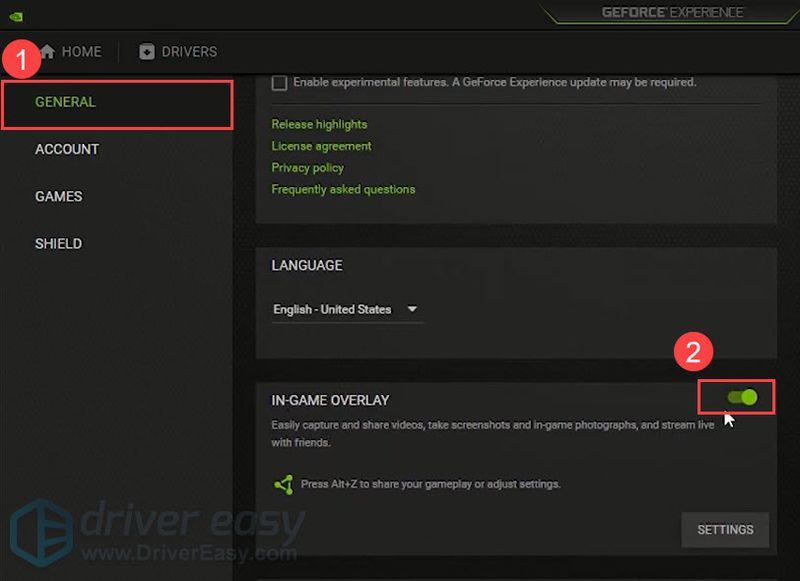
- Rulați Driver Easy și faceți clic pe Scaneaza acum buton. Driver Easy va scana apoi computerul și va detecta orice drivere cu probleme.
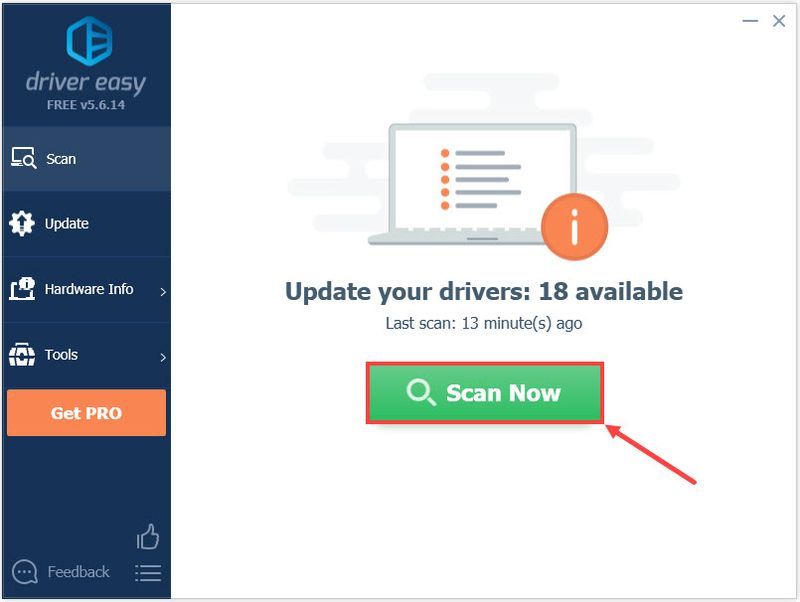
- Apasă pe Actualizați butonul de lângă driverul grafic marcat pentru a descărca automat versiunea corectă a driverului respectiv, apoi îl puteți instala manual (puteți face acest lucru cu versiunea GRATUITĂ).
Sau faceți clic Actualizați toate pentru a descărca și instala automat versiunea corectă a tuturor driverelor care lipsesc sau sunt învechite pe sistemul dumneavoastră. (Acest lucru necesită versiunea Pro - vi se va solicita să faceți upgrade când faceți clic pe Actualizare tot.)
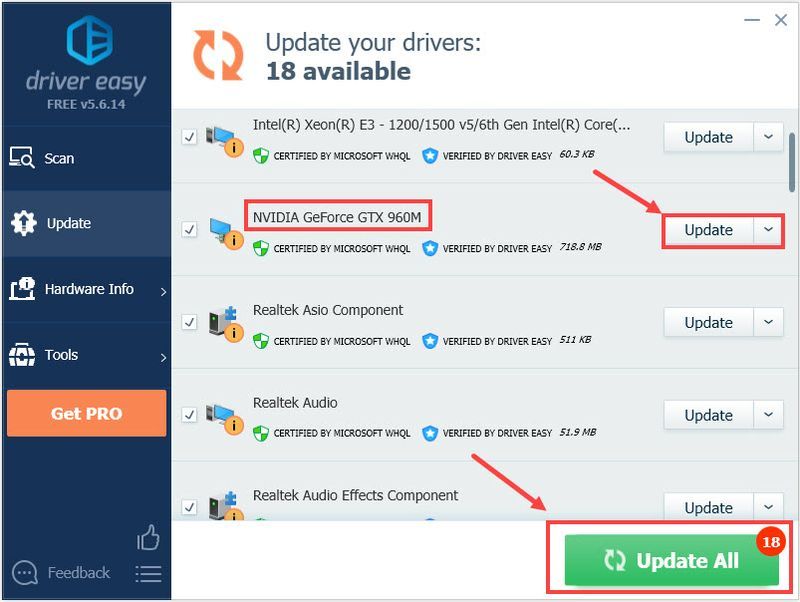 The Versiune Pro de Driver Easy vine cu suport tehnic complet . Dacă aveți nevoie de asistență, vă rugăm să contactați echipa de asistență Driver Easy la .
The Versiune Pro de Driver Easy vine cu suport tehnic complet . Dacă aveți nevoie de asistență, vă rugăm să contactați echipa de asistență Driver Easy la . - Pe tastatură, apăsați tasta Tasta pentru logo Windows și eu pentru a deschide Setări.
- Clic Actualizare și securitate .
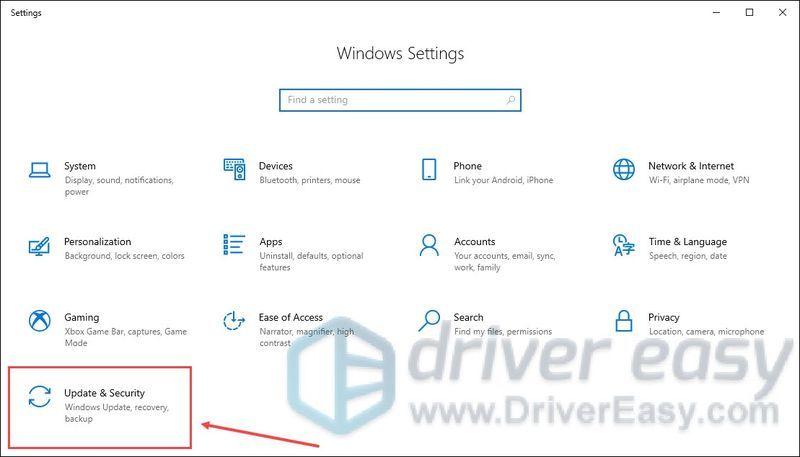
- Sub Windows Update, faceți clic verifică pentru actualizări . Va dura ceva timp pentru ca Windows să caute și să instaleze actualizări de sistem.
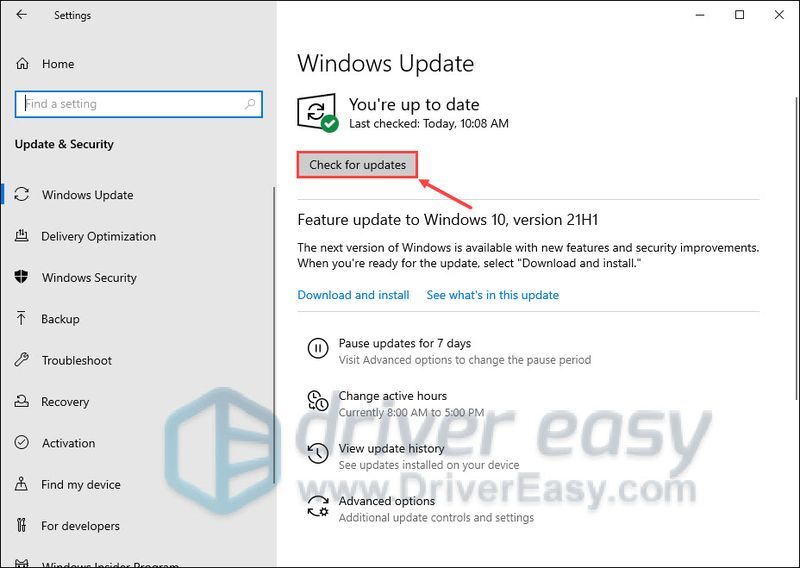
- Reporniți computerul.
- Pe desktop, faceți clic dreapta pe GeForce Experience și selectați Proprietăți .
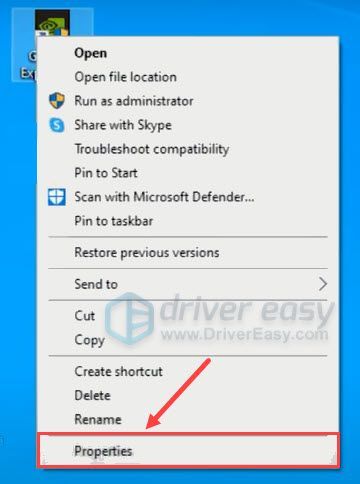
- Navigați la Compatibilitate fila, bifați caseta de Rulați acest program ca administrator . Apoi apasa aplica pentru a salva modificările.
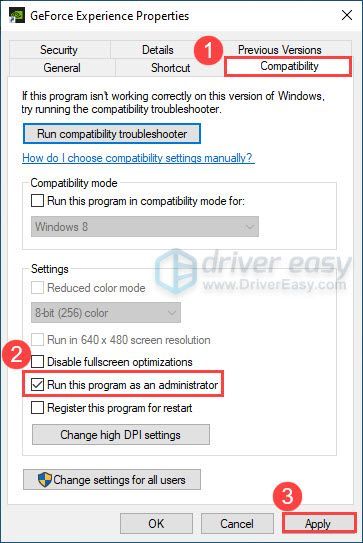
- Clic O.K pentru a ieși pe fereastră.
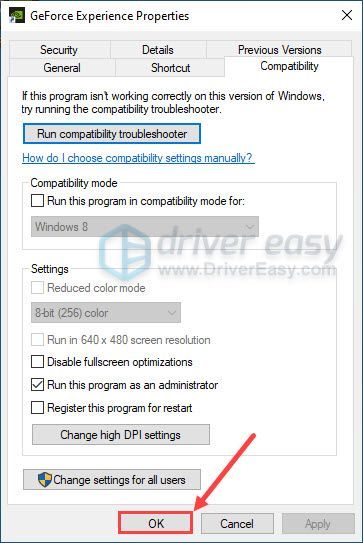
- Deschideți GeForce Experience, apoi faceți clic pe pictograma roată pentru a deschide Setări .
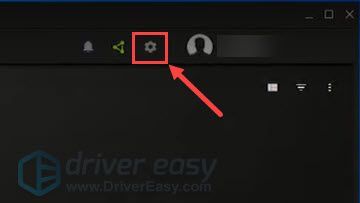
- În panoul din stânga, selectați GENERAL . Sub secțiunea DESPRE, bifați caseta de lângă Activați funcțiile experimentale . Poate fi necesară o actualizare GeForce Experience..
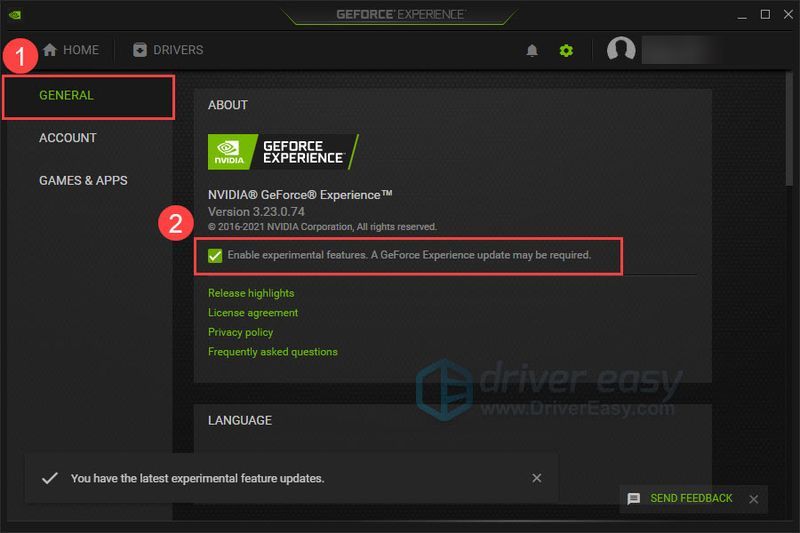
- Pe tastatură, apăsați tasta Tasta pentru logo Windows și R în același timp pentru a invoca caseta Run.
- Tip msconfig și faceți clic O.K pentru a deschide Configurarea sistemului.
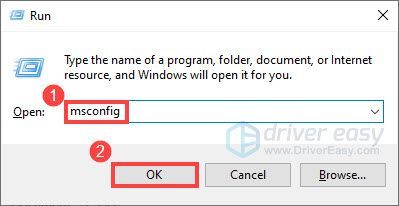
- În Configurarea sistemului, navigați la Servicii fila, bifați caseta de Ascunde toate serviciile Microsoft .
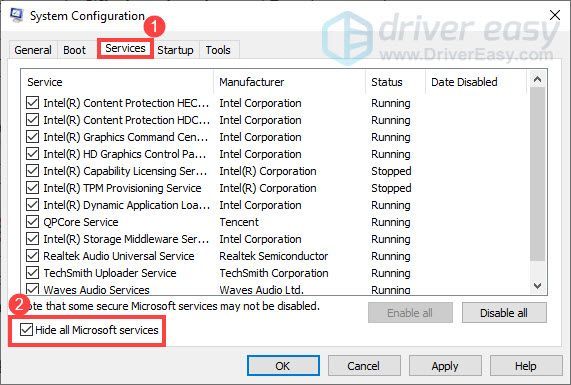
- Reporniți computerul.
- Pe tastatură, apăsați tasta Tasta pentru logo Windows și R în același timp pentru a invoca caseta Run.
- Tip appwiz.cpl și faceți clic O.K .
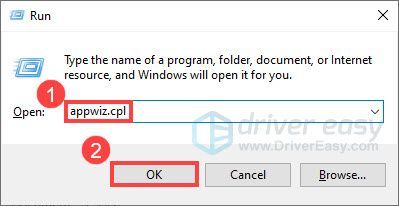
- În Programe și caracteristici, faceți clic dreapta Redistribuibil Microsoft Visual C++ și selectați Schimbare . (Trebuie să repetați același proces pentru toate pachetele redistribuibile Visual C++ enumerate, dar puteți sări peste versiunile 2008 și mai vechi.)
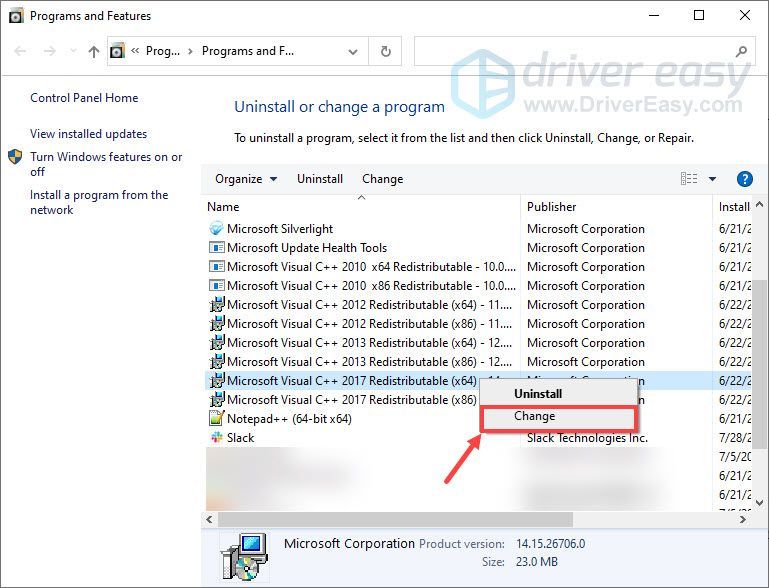
- În fereastra pop-up, faceți clic Reparație . Apoi așteptați câteva minute pentru ca procesul de reparare să se termine.
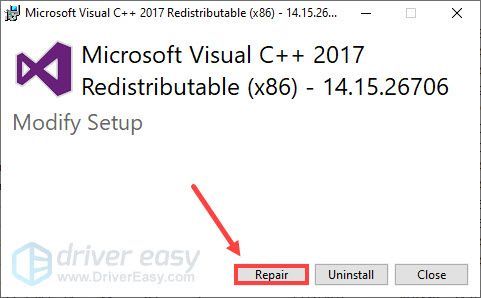
- După terminarea procesului, faceți clic Închide .
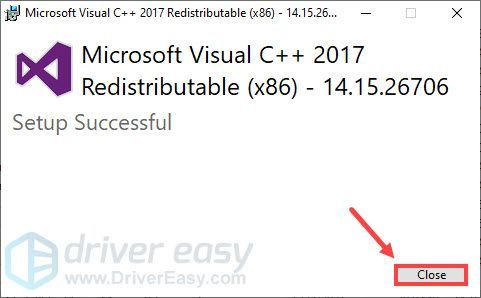
- Du-te la Pagina de descărcare Microsoft pentru Media Feature Pack.
- Sub Descărcări, selectați ediția corespunzătoare din Windows 10 N din meniul drop-down, apoi faceți clic A confirma .
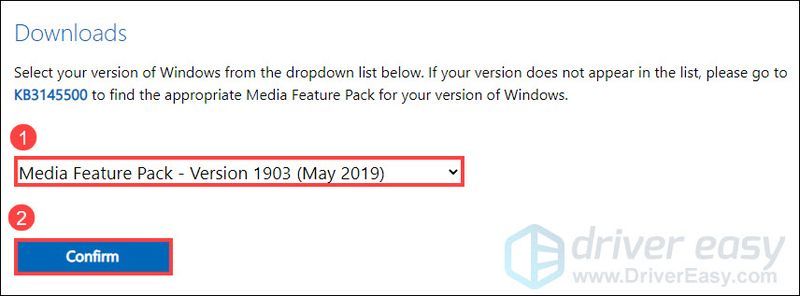
- În funcție de ediția dvs. de Windows, faceți clic Descărcare pe 32 de biți sau Descărcare pe 64 de biți .
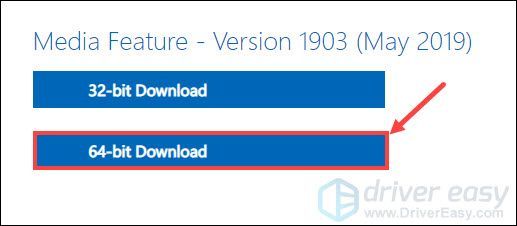
- După descărcarea pachetului, urmați instrucțiunile de pe ecran pentru a-l instala.
- Pe tastatură, apăsați tasta Tasta pentru logo Windows și R în același timp pentru a invoca caseta Run.
- Tip appwiz.cpl și faceți clic O.K .
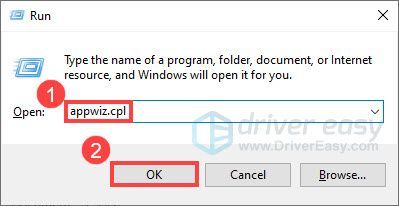
- Click dreapta Experiență GeForce și selectați Dezinstalează/Modifică .
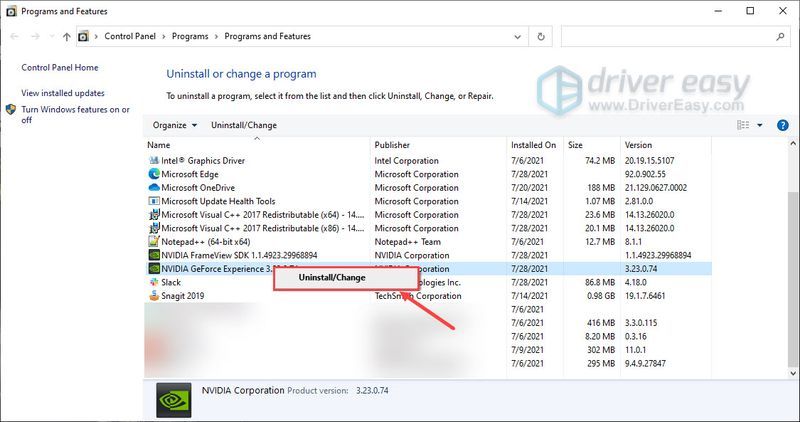
- În fereastra pop-up, faceți clic DEZINSTALARE .
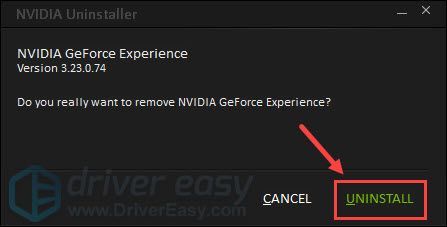
- Du-te la Site-ul oficial GeForce Experience pentru a descărca cea mai recentă versiune a programului.
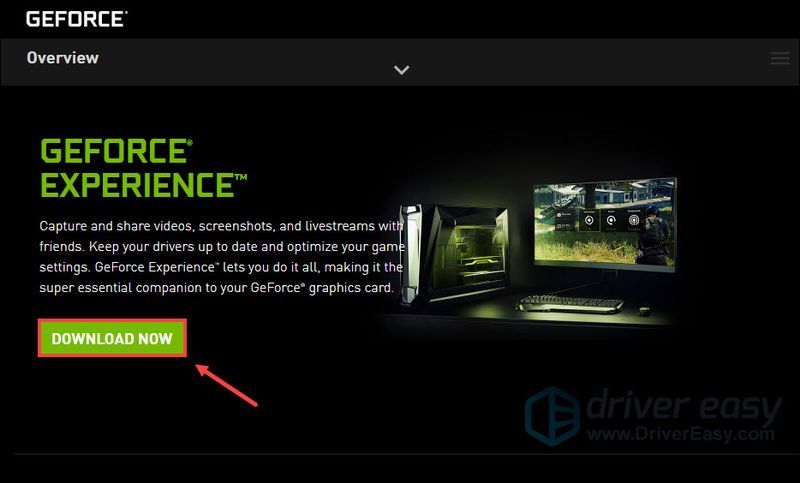
- După descărcare, urmați instrucțiunile de pe ecran pentru a instala GeForce Experience.
- Experiență GeForce
Remedierea 1: asigurați-vă că suprapunerea GeForce în joc este activată
Înainte de a începe să depanați problema de suprapunere GeForce care nu funcționează, trebuie să vă asigurați că suprapunerea în joc este activată în GeForce Experience. Iată cum:
Rulați un joc pentru a vedea dacă apare suprapunerea dvs. GeForce. Dacă nu, încercați următoarea remediere.
Remedierea 2: Reporniți computerul
Problema care nu funcționează suprapunerea GeForce poate fi uneori rezolvată printr-o simplă repornire, deoarece această acțiune vă va reîmprospăta sistemul de operare și va elimina orice date temporare corupte care ar putea cauza problema. Așa că ar trebui să încerci mai întâi.
După repornirea computerului, verificați dacă suprapunerea GeForce funcționează.
Dacă problema rămâne, continuați cu următoarea remediere de mai jos.
Remedierea 3: actualizați driverul de grafică
Dacă utilizați un driver grafic corupt sau învechit, este posibil să întâlniți problema de suprapunere GeForce care nu funcționează în joc. Pentru a remedia potențialele probleme și pentru a vă asigura că suprapunerea GeForce funcționează corect, ar trebui mențineți driverul grafic la zi .
O modalitate de a face acest lucru este să vizitați Site-ul oficial NVIDIA și căutați modelul dvs., apoi descărcați și instalați manual driverul grafic. Dar dacă nu aveți timp, răbdare sau abilități de calculator pentru a actualiza manual driverul, o puteți face automat cu Driver ușor .
Driver Easy este un instrument util care vă poate recunoaște automat sistemul și găsi driverele corecte și versiunea dvs. de Windows și le va descărca și instala corect.
După actualizarea driverelor, reporniți computerul și verificați dacă suprapunerea GeForce nu funcționează încă.
Dacă problema rămâne, încercați următoarea remediere de mai jos.
Remedierea 4: Instalați toate actualizările Windows
Windows lansează adesea noi actualizări pentru a remedia cele mai recente erori. Unii jucători au raportat că au remediat problema de suprapunere GeForce care nu funcționează instalând actualizările Windows. Așa că vă sugerăm să încercați. Pentru a face acest lucru:
Acum puteți verifica dacă suprapunerea dvs. GeForce funcționează.
Dacă suprapunerea încă nu funcționează, consultați următoarea remediere de mai jos.
Remedierea 5: rulați GeForce Experience ca administrator
Pentru a putea accesa toate fișierele de care GeForce Experience are nevoie pentru a rula corect, va trebui să aveți permisiuni de administrator. Acest lucru vă poate ajuta să rezolvați problema suprapunerii GeForce care nu funcționează. Iată cum:
Verificați dacă suprapunerea GeForce nu funcționează încă.
Dacă problema persistă, continuați cu următoarea remediere de mai jos.
Remedierea 6: activați funcțiile experimentale
Activarea funcțiilor experimentale în GeForce Experience vă permite să accesați actualizări și funcții care nu au fost lansate pentru toți utilizatorii. Încercați această soluție pentru a vedea dacă problema de suprapunere GeForce care nu funcționează persistă. Iată cum:
După ce ați terminat, verificați dacă suprapunerea dvs. GeForce funcționează.
Dacă nu, treceți la următoarea remediere de mai jos.
Remedierea 7: Dezactivați serviciile terță parte
Uneori, serviciile terță parte pot împiedica suprapunerea GeForce să funcționeze corect. Încercați să le dezactivați temporar pentru a vedea dacă suprapunerea dvs. GeForce funcționează sau nu. Dacă suprapunerea GeForce începe să funcționeze din nou, încercați să activați serviciile de la terțe părți pe rând pentru a identifica serviciile problematice. Iată cum:
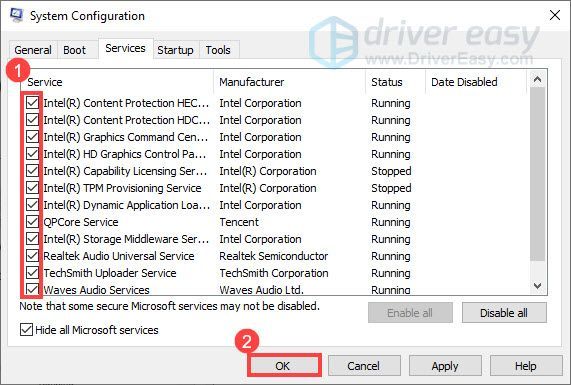
După ce computerul repornește complet, verificați dacă suprapunerea GeForce funcționează. Dacă începe să funcționeze acum, va trebui să reactivați serviciile unul câte unul în Configurarea sistemului până când îl găsiți pe cel problematic. Apoi reporniți computerul pentru a aplica modificările.
Dacă această metodă nu funcționează, treceți la următoarea remediere.
Remedierea 8: Reparați pachetul redistribuibil Microsoft Visual C++
Pachetele redistribuibile Microsoft Visual C++ se asigură, practic, că unele programe funcționează și funcționează corect fără a avea conflicte. Dacă aceste redistribuibile sunt corupte, este posibil ca suprapunerea dvs. GeForce să nu funcționeze. Puteți urma pașii de mai jos pentru a remedia această problemă:
Verificați dacă suprapunerea GeForce funcționează acum pe computerul dvs.
Dacă repararea pachetului Microsoft Visual C++ Redistributable nu vă rezolvă problema, încercați următoarea remediere de mai jos.
Remedierea 9: Instalați un pachet de caracteristici media
Dacă sunteți un utilizator Windows 10 N, puteți încerca să instalați un pachet de caracteristici media pentru a remedia problema de suprapunere GeForce care nu funcționează, deoarece caracteristicile legate de media sunt în mare parte absente din versiunile Windows 10 N.
Pentru a vă asigura că această metodă funcționează corect, mai întâi trebuie să vă actualizați complet driverele grafice. Dacă nu ați făcut-o deja, reveniți la Fix 3 sa o fac acum.Asigurați-vă că reporniți computerul după instalarea pachetului de caracteristici media, apoi verificați dacă suprapunerea GeForce funcționează corect.
Dacă această soluție nu funcționează pentru dvs., verificați ultima remediere de mai jos.
Remedierea 10: Reinstalați GeForce Experience
Dacă toate soluțiile menționate mai sus nu reușesc să rezolve problema suprapunerii GeForce care nu funcționează, încercați să reinstalați GeForce Experience ca ultimă soluție. Pentru a face acest lucru:
Acum puteți verifica pentru a vedea dacă suprapunerea dvs. GeForce funcționează.
Așa că iată-l, cele 10 remedieri pe care le puteți încerca să remediați suprapunerea GeForce nu funcționează. Sper că această postare a ajutat. Dacă aveți întrebări sau idei, nu ezitați să ne lăsați un comentariu mai jos.
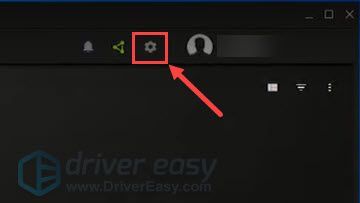
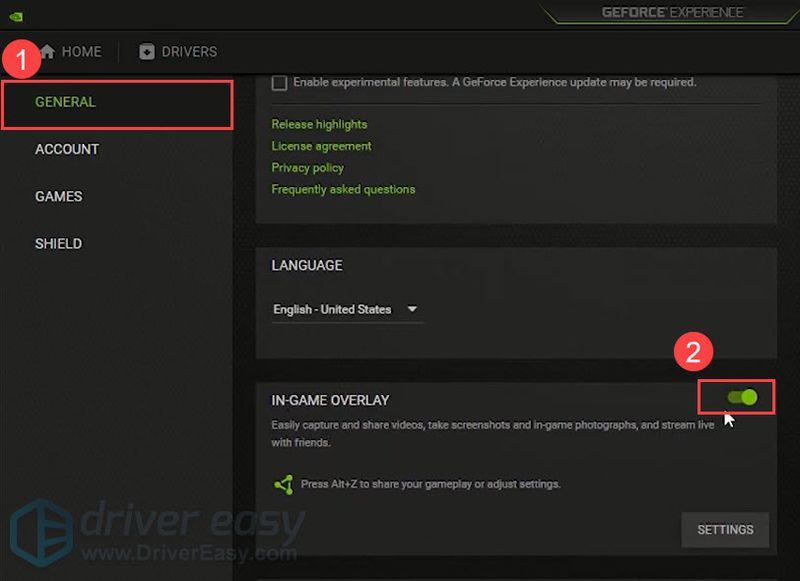
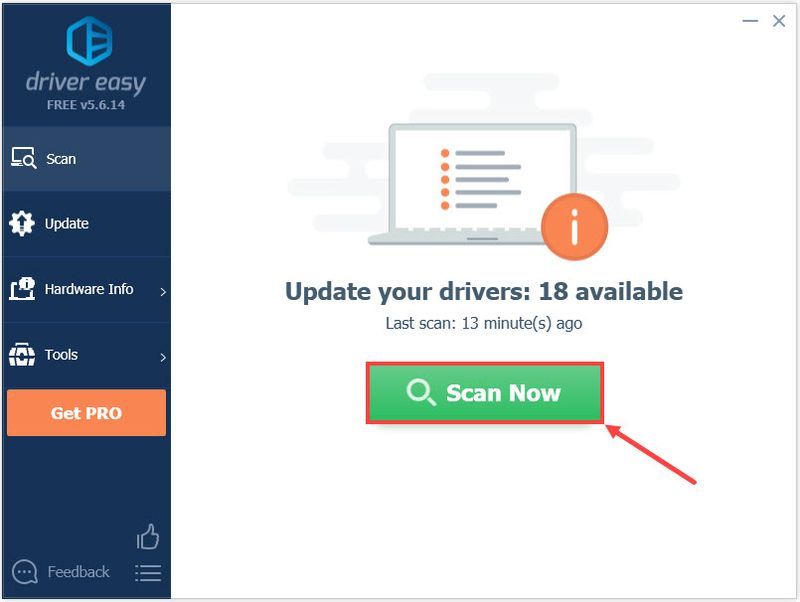
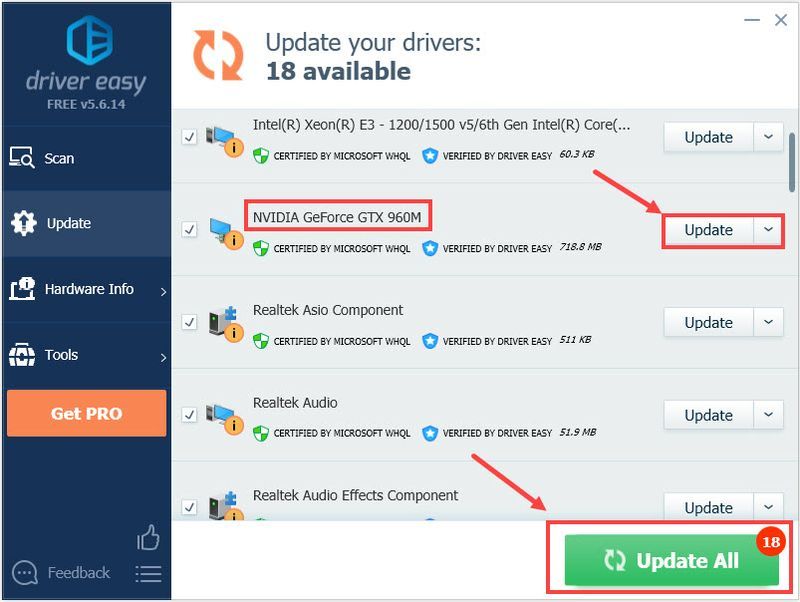
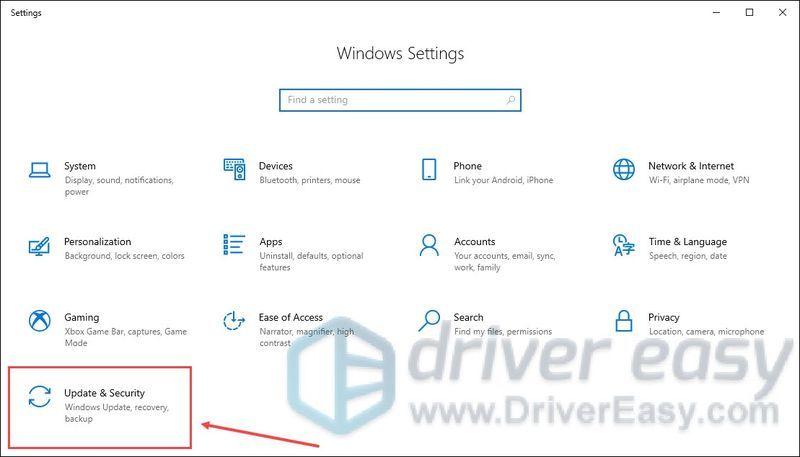
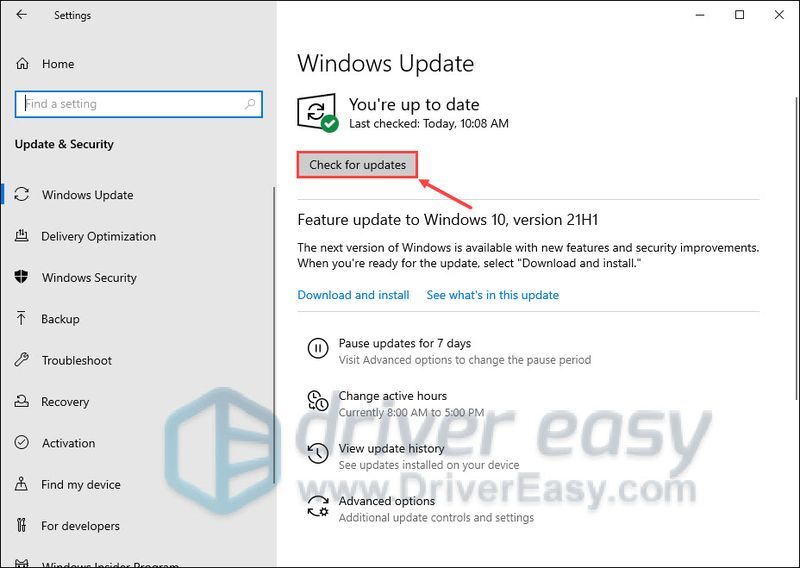
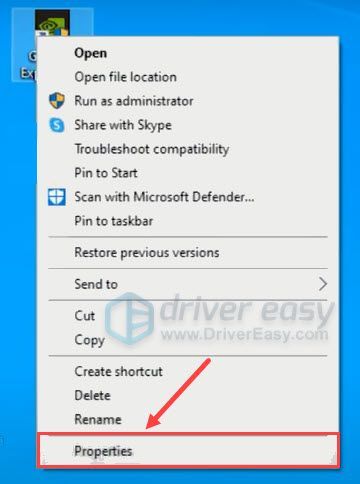
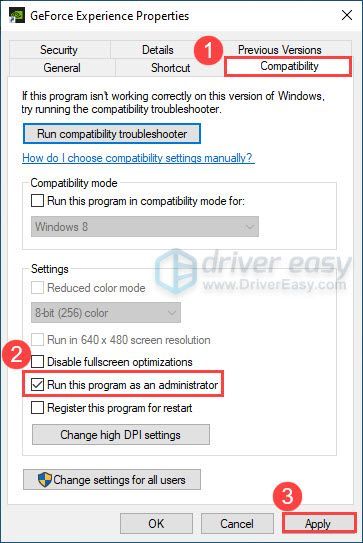
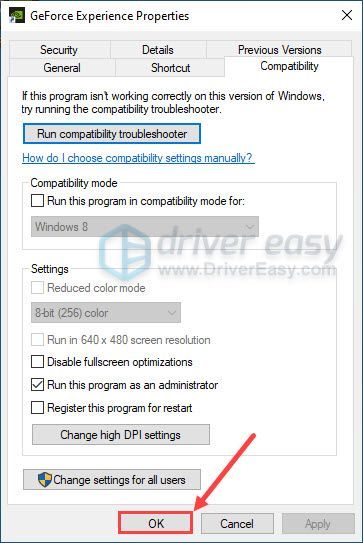
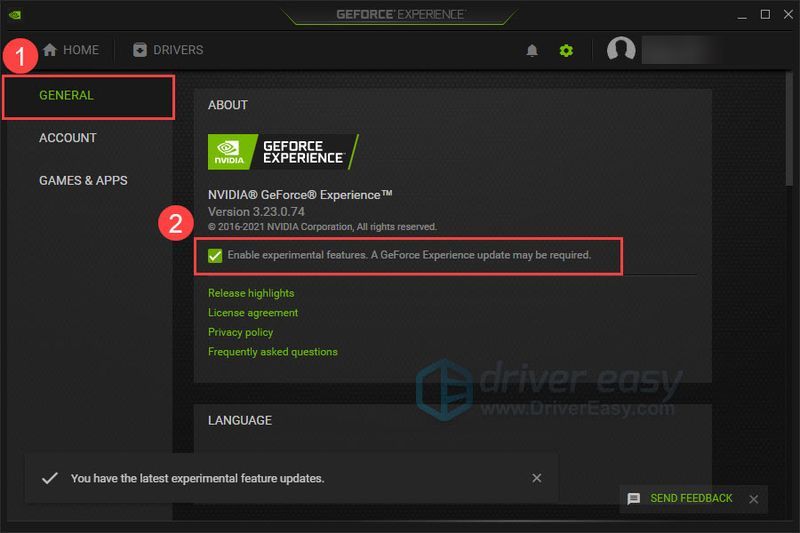
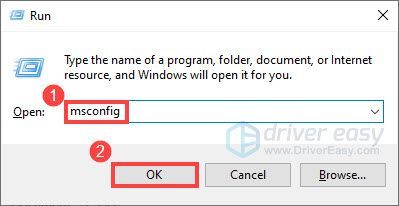
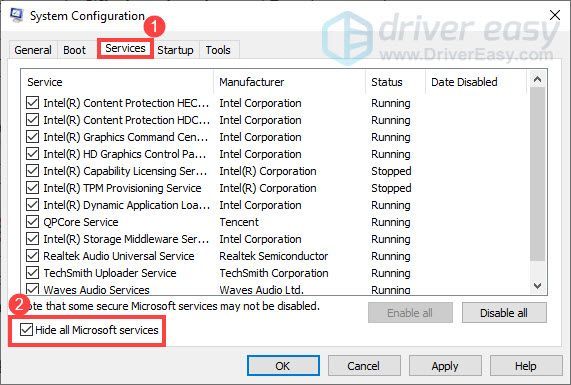
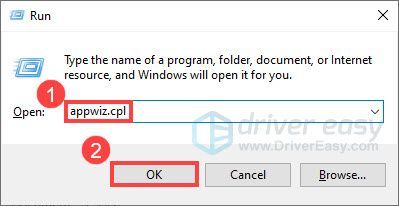
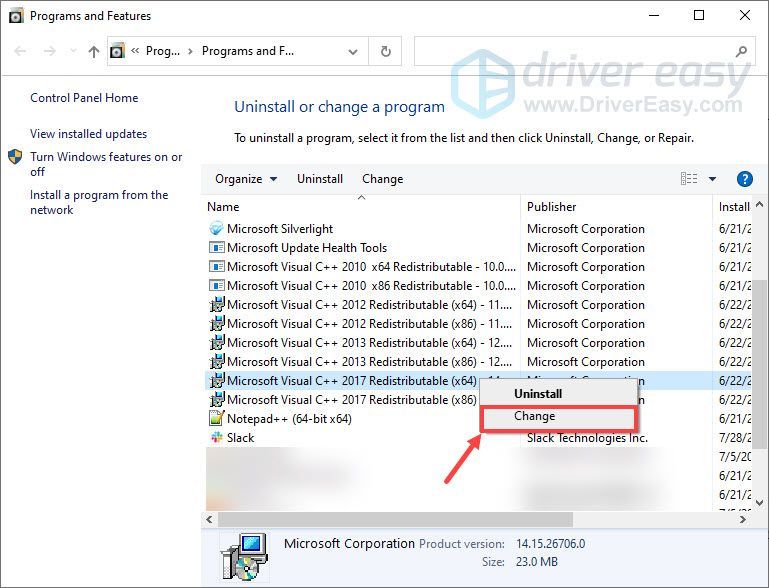
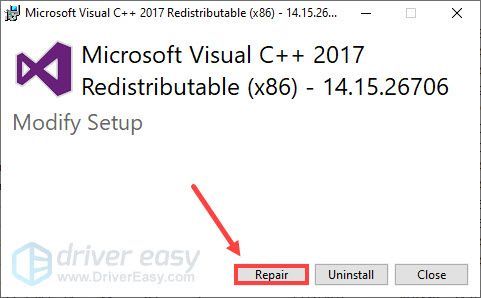
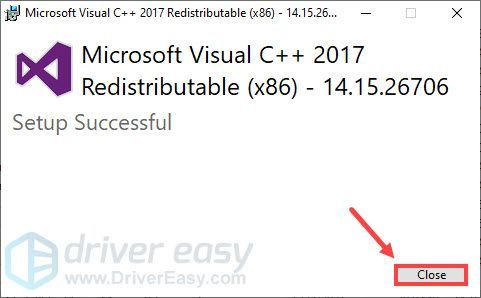
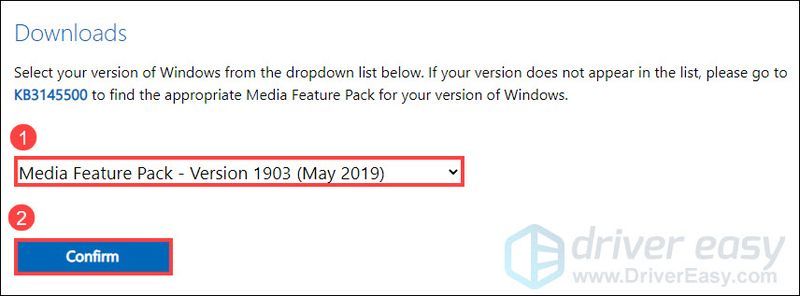
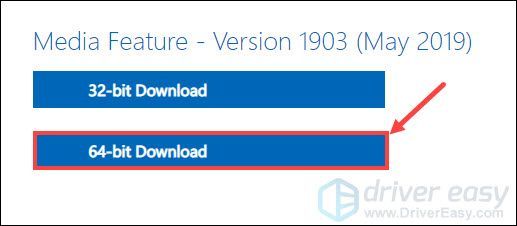
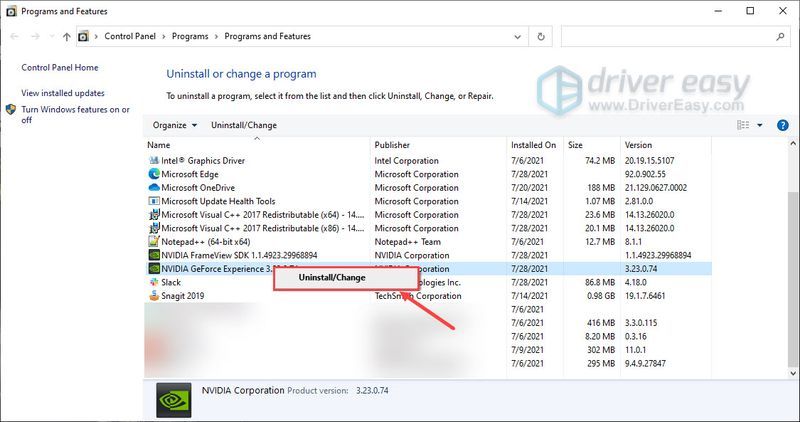
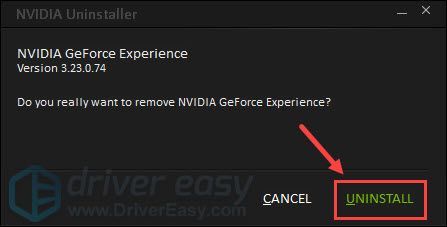
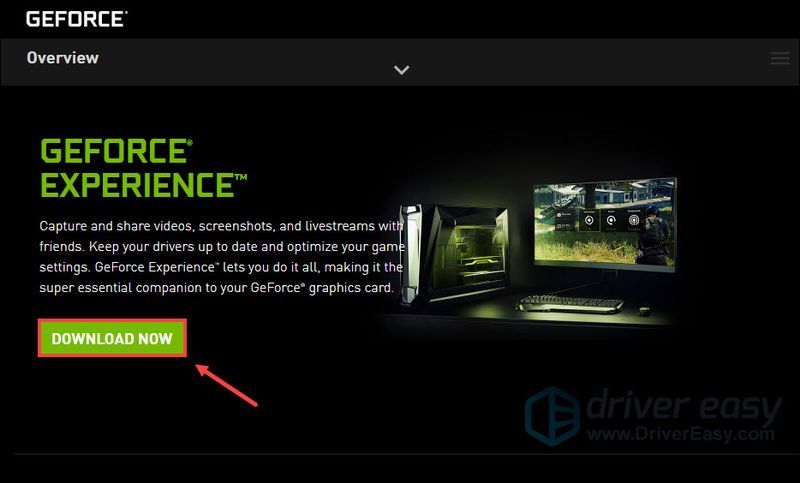




![[Remediat] Printre noi blocat pe ecranul de încărcare](https://letmeknow.ch/img/program-issues/23/among-us-stuck-loading-screen.png)

